Como adicionar nomes fonéticos a contatos no iPhone

Siri, como o Google Assistente, pode ter dificuldade em pronunciar os nomes de seus amigos, especialmente se houver letras silenciosas ou combinações ímpares. Mas há uma maneira de consertar isso.
É especialmente ruim para mim; muitos de meus amigos têm nomes irlandeses como Sinéad (pronunciado Shin-ade), Eabha (Ay-va), Siobhán (Shiv-awn) ou Sadhbh (Sive). Como você pode ver, o irlandês é muito grande em adicionar letras extras que são pronunciadas de uma maneira totalmente diferente de qualquer outro idioma!
RELACIONADO: Como adicionar nomes fonéticos aos contatos no Android (o Assistente do Google pode entender você) )
O bom é que é muito fácil adicionar um “nome fonético” aos seus contatos no iOS. Dessa forma, Siri sabe o que dizer as coisas e entenderá melhor quando você tentar fazer uma ligação ou um texto. Veja como:
Abra o aplicativo Contatos (ou vá para a tela Contatos no aplicativo Telefone) e selecione o contato para o qual deseja adicionar um nome fonético. Vou adicionar um para meu amigo fictício Sadhbh MacLochlain.
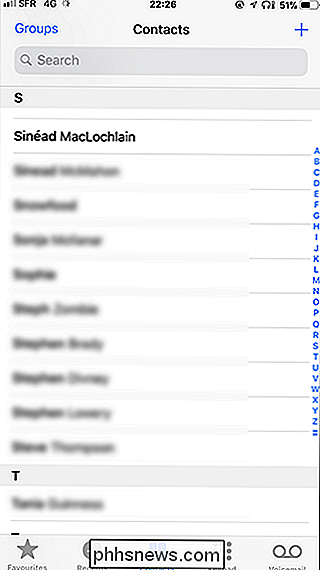
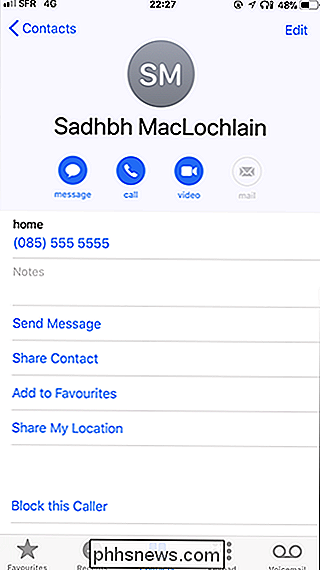
Toque em Editar no canto superior direito, vá até o final e toque em Adicionar Campo.
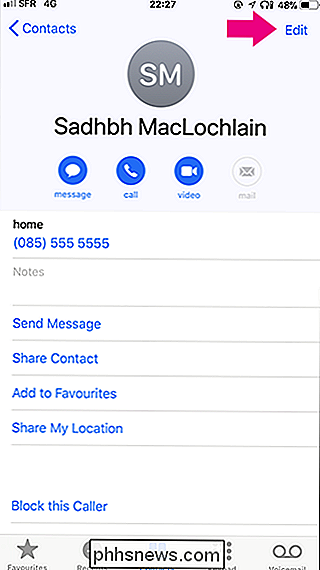
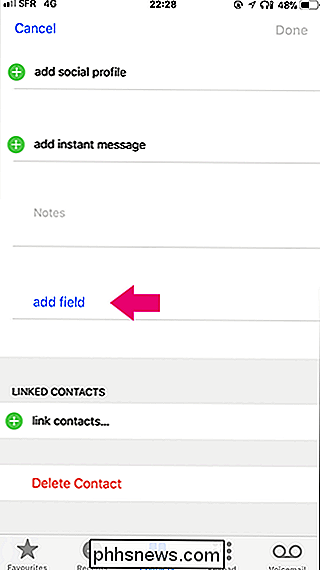
Selecione Nome Fonético (ou Sobrenome Fonético) e campo vazio será adicionado ao contato
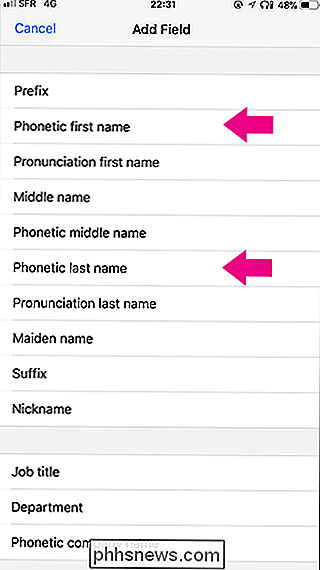
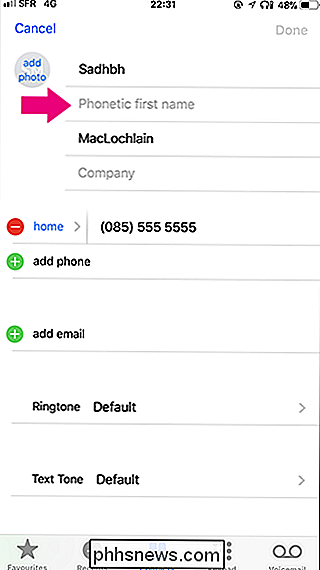
Digite uma pronunciação fonética aproximada para o nome e toque em Concluído
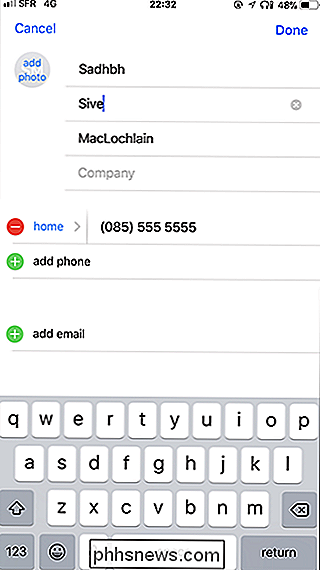
Agora, Siri realmente pronuncia o nome de seus amigos corretamente e entende quando você diz.

Como comprar coisas com o Google Home
A Amazon pode estar liderando a compra de coisas com a sua voz no Echo, mas isso não significa que o Google se contente em disputar essa corrida. Dependendo de onde você mora, você pode comprar coisas com o Google Home usando o Google Express. Veja como configurá-lo. Se você não está familiarizado com o Google Express, funciona um pouco como o Amazon Prime.

Como liberar espaço em disco no Parallels
As máquinas virtuais podem usar uma grande quantidade de espaço em disco. Se você quiser recuperar um pouco desse espaço em disco, apenas excluir arquivos dentro da máquina virtual não ajudará. Você precisará recuperar esse espaço em disco, encolhendo o disco rígido virtual e fazendo com que ele use menos espaço no seu Mac.



